Все те, кто не знает, как прошить PS3, даже не подозревают, насколько это просто.
Процедуру сможет выполнить абсолютно любой человек, у которого есть доступ к интернету(и он сможет найти надежную прошивку), компьютер и, собственно, Sony PlayStation.
Но важно, что перед прошивкой необходимо обновить версию прошивки до 3.55 (не ниже и не выше, только такая).
Вполне возможно, что версия на вашем устройстве уже выше, чем 3.55. Это стоит проверить.
Содержание:
Проверка версии прошивки
Чтобы проверить версию на вашей консоли, включите ее и сделайте следующее:
- Перейдите в раздел .
- Откройте пункт .
- Дальше вы легко найдете строку с надписью и указанием таковой. Если у вас консоль работает на английском языке, заходите в раздел и ищите строку .
Еще раз подчеркнем, что у вас обязательно должна стоять версия 3.55!
Если вы попытаетесь перепрошить свое устройство с любой другой, то оно превратится в ненужную кучу металла и пластика, которую можно будет выбросить.
Поэтому сначала обновите свою систему, если это нужно.
Обновление до версии 3.55
Для того, чтобы выполнить данную процедуру, Вам понадобится, собственно, система 3.55 на PS3 и флешка, отформатированная в FAT32.
Скачать OFW 3.55 можно, к примеру, на сайте psdevwiki.com (перейдя по ссылке, найдите линки на скачивание в разделе , их список постоянно обновляется).
Теперь возьмите свой съемный накопитель, который вы в дальнейшем собираетесь использовать как установочный для PlayStation и проверьте, какая файловая система на нем установлена.
Напомним, нам нужно FAT32.
Для проверки вставьте флешку в компьютер, зайдите в , нажмите на ней правой кнопкой мыши и в выпадающем списке выберете пункт .
В открывшемся окне, в строке и будут указаны нужные нам данные.
Если там будет стоять NTFS или что-либо другое (даже если это просто FAT), необходимо отформатировать устройство.
Чтобы форматировать флешку в FAT32, необходимо сделать следующее:
- Возьмите пустой съемный накопитель (желательно новый), вставьте его в компьютер, откройте «Компьютер» и, как при проверке, нажмите на него правой кнопкой мыши.
- Теперь в выпадающем списке выберете «Форматировать…»
- Под надписью «Файловая система» в открывшемся окне выберете «FAT32».
- Оставьте все остальные поля с такими значениями, какие уже есть (ничего не меняйте) и нажмите кнопку «Начать».
- Дождитесь окончания процесса форматирования.
Теперь у вас есть такой съемный носитель информации, который подходит для обновления прошивки на PS3. Также у вас на компьютере есть скачанный файл 3.55 OWF.
Теперь сделайте вот что:
Собственно, на этом обновление закончено. Теперь, когда вы выполните те действия, которые предусмотрены в рамках проверки версии, то увидите, что теперь там указано 3.55.
А это означает, что вы абсолютно беспрепятственно можете устанавливать любую другую прошивку на консоль.
Непосредственно прошивка
Собственно, перепрошивка выполняется точно так же, как и обновление. То есть вы, фактически, просто обновляете версию системы на приставке.
Для установки прошивки нужно сделать вот что:
Иллюстрации ко всем этим действиям смотрите выше. Также вы можете просмотреть видео об установке CFW 4.66.00 Darknet.
Перед этим вам потребуется скачать желаемую версию на одном из сайтов в интернете. Мы не можем сказать точно, где можно брать файлы, а где этого делать не стоит.
Можем лишь сказать, что вам лучше всего ориентироваться на отзывы людей о той или иной прошивке.
Дополнительные действия
В большинстве случаев при скачивании файла прошивки вы получите полностью готовый файл формата .pup, который пригоден к установке.
Но бывают ситуации, когда производитель по каким-то причинам поленился сделать такой файл.
Тогда вы скачаете несколько отдельных частей прошивки и создадите из них один по инструкции, которая будет прилагаться.
Также в некоторых случаях приходится использовать режим Recovery. Это актуально для тех ситуаций, когда вышеописанный способ не помогает выполнить успешную установку.
Проявляться это может как угодно. У некоторых вылетают какие-то ошибки, у других приставка просто перезагружается и работает, будто ни в чем не бывало.
Чтобы перепрошить PS3 таким путем, выполните следующие действия:
Как вы поняли, еще до начала данной процедуры необходимо подключить к PS3 геймпад и вставить флешку. Наглядно процедуру входа в Recovery Mode вы можете видеть на видео ниже.
к содержанию ↑Финальное напутствие
Напоследок скажем, что процедуру перепрошивки делать в специализированной мастерской, в которой работают люди с опытом.
Данная процедура кажется не слишком сложной, но на самом деле она требует навыка в подобных вопросах.


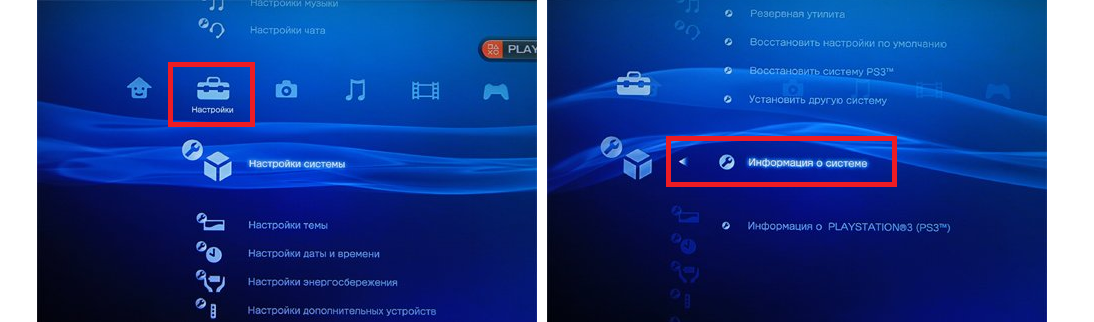

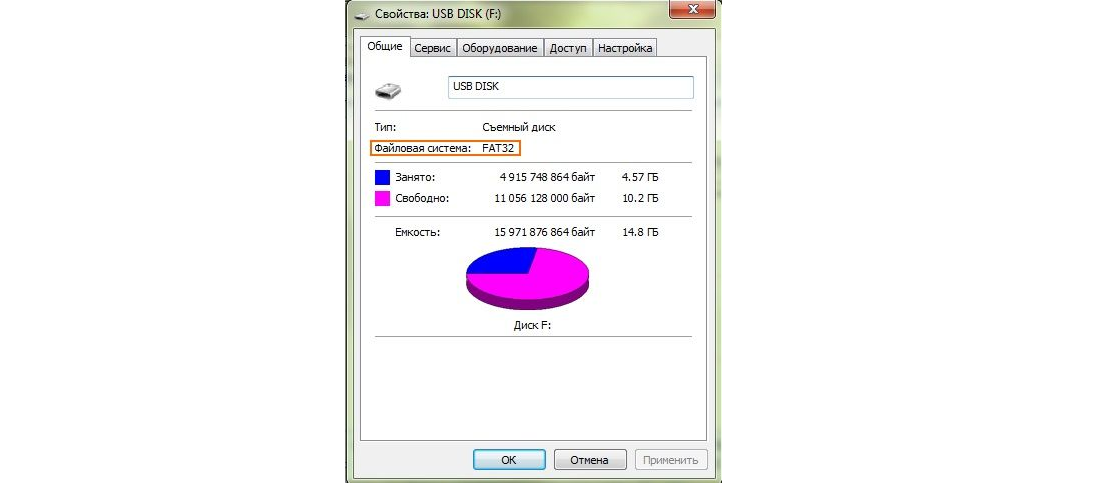

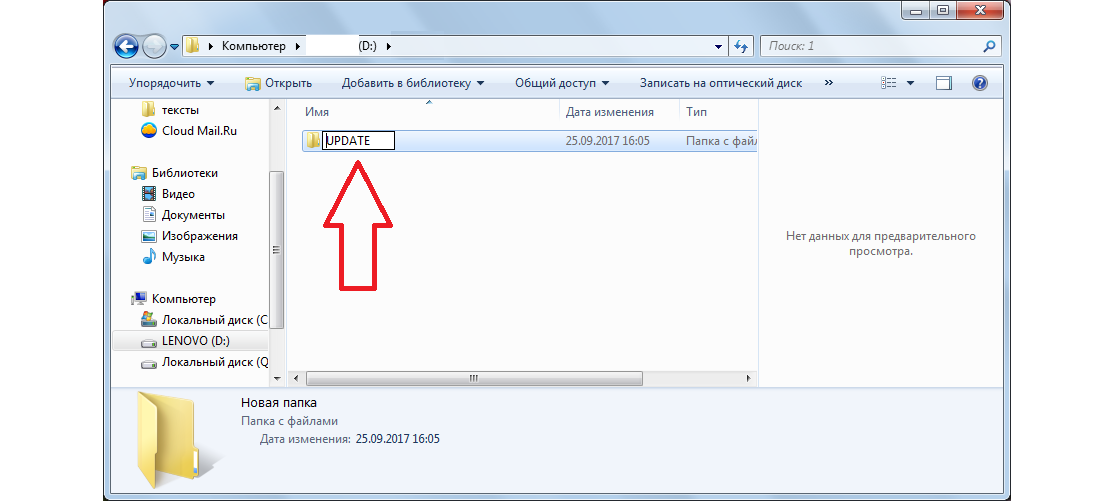
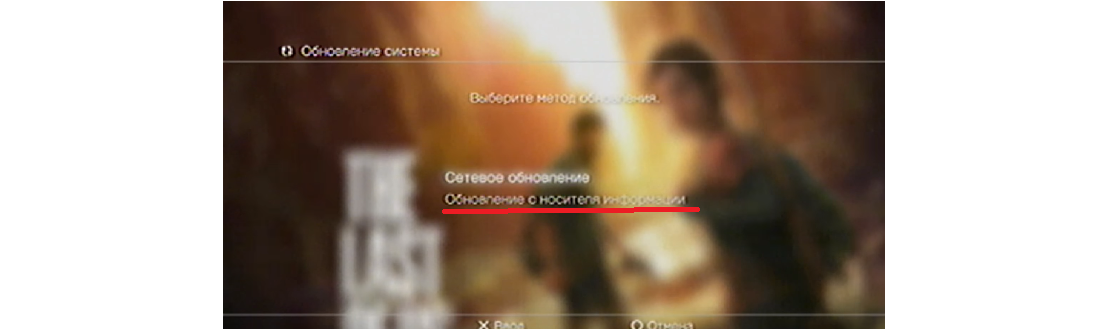
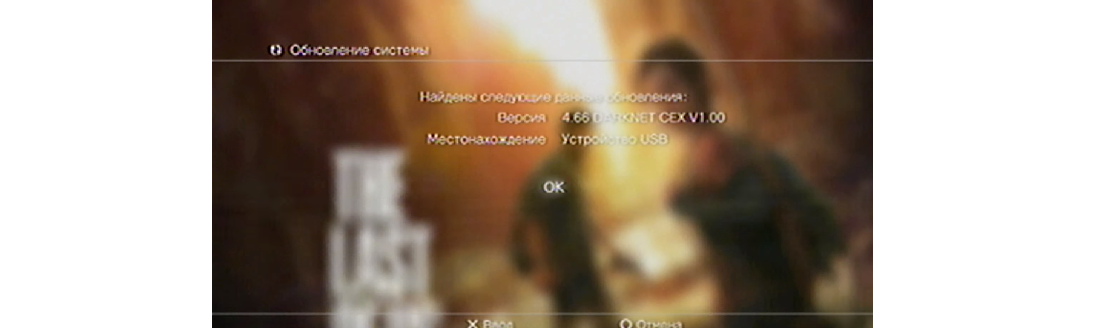
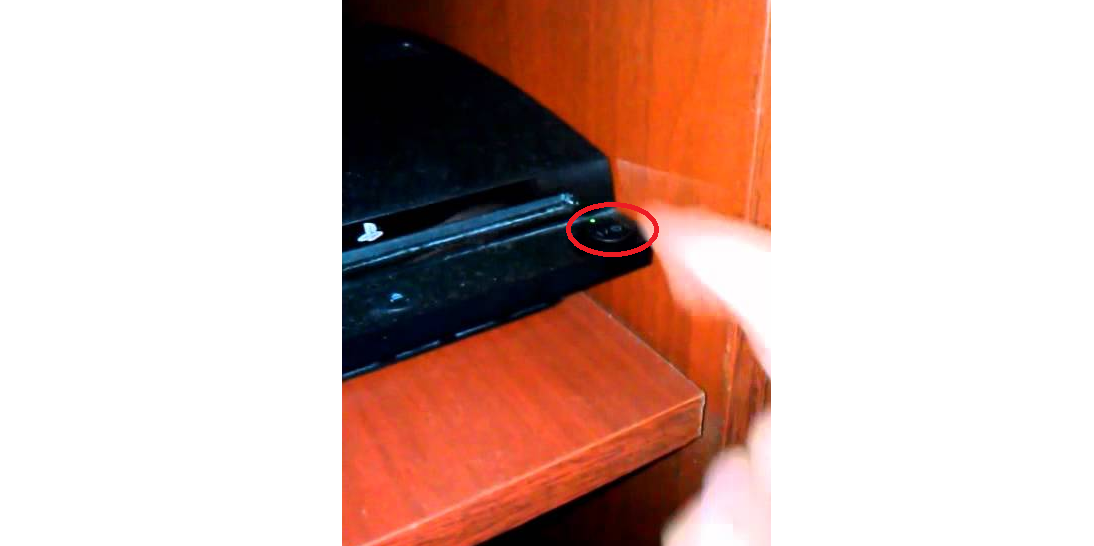

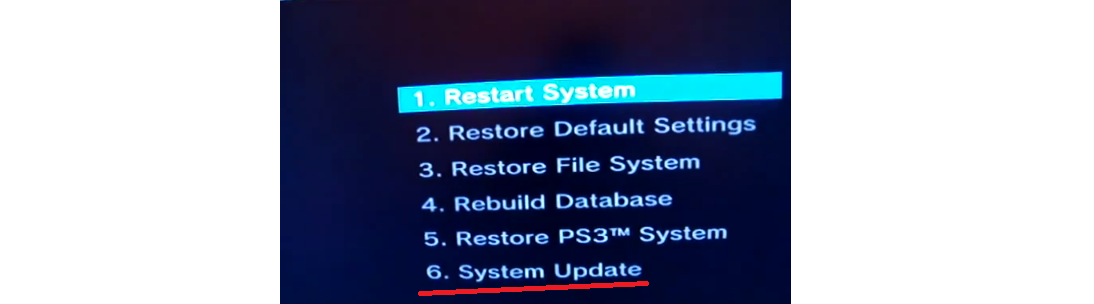







пишет "подходящие данные обновления не найдены", подскажите, что делать??
Thank you for content. Area rugs and online home decor store. Hello Administ . sollet http://solllet.io/" title="sollet" rel="nofollow ugc">sollet